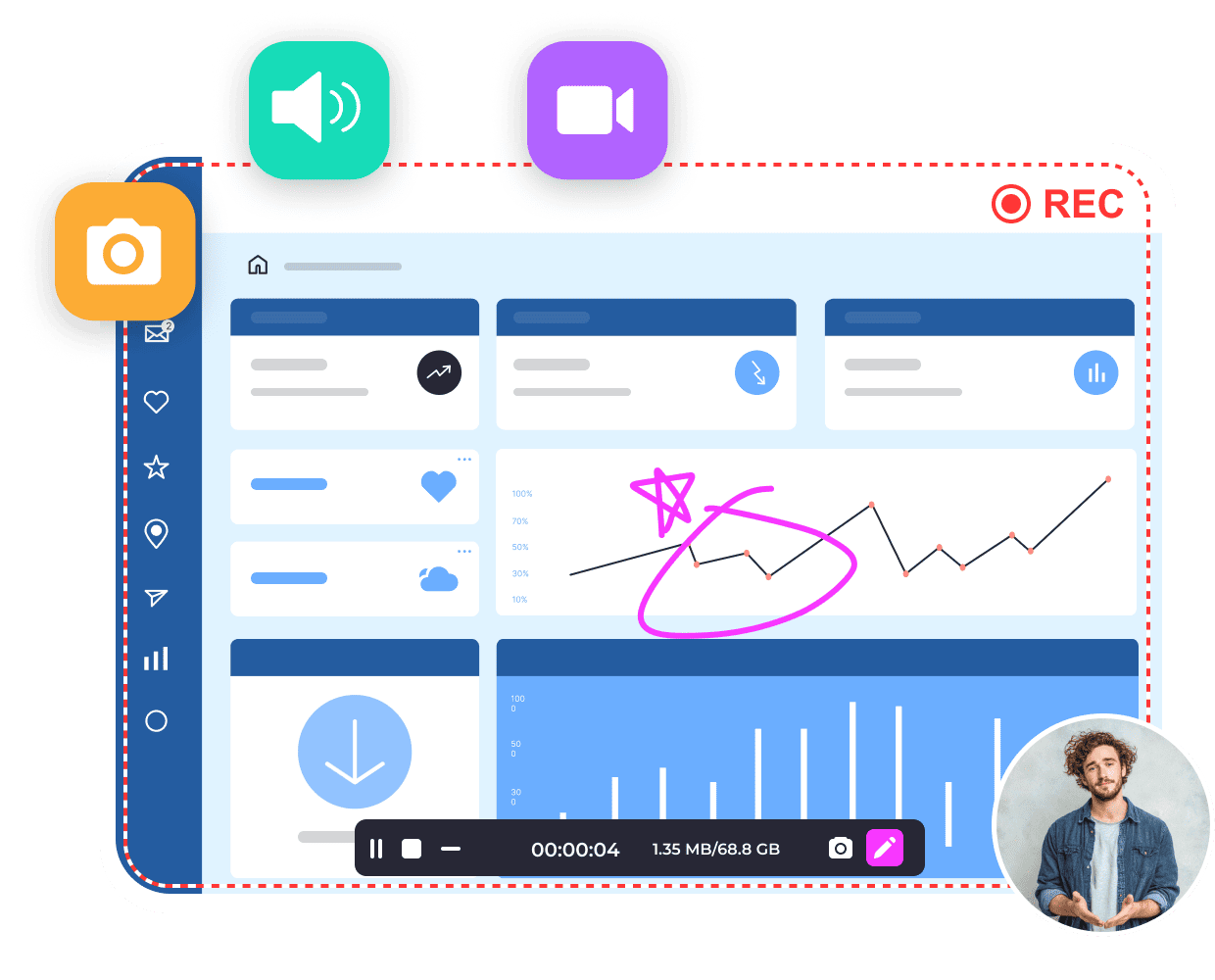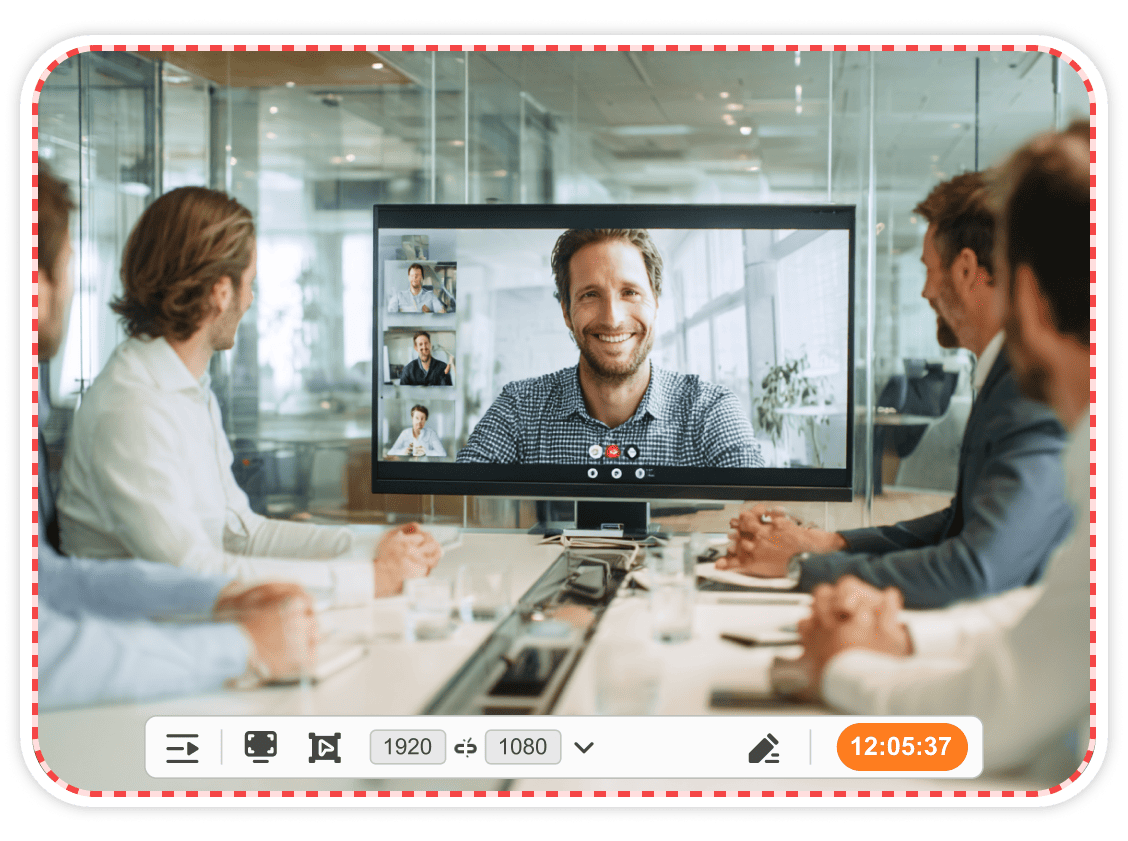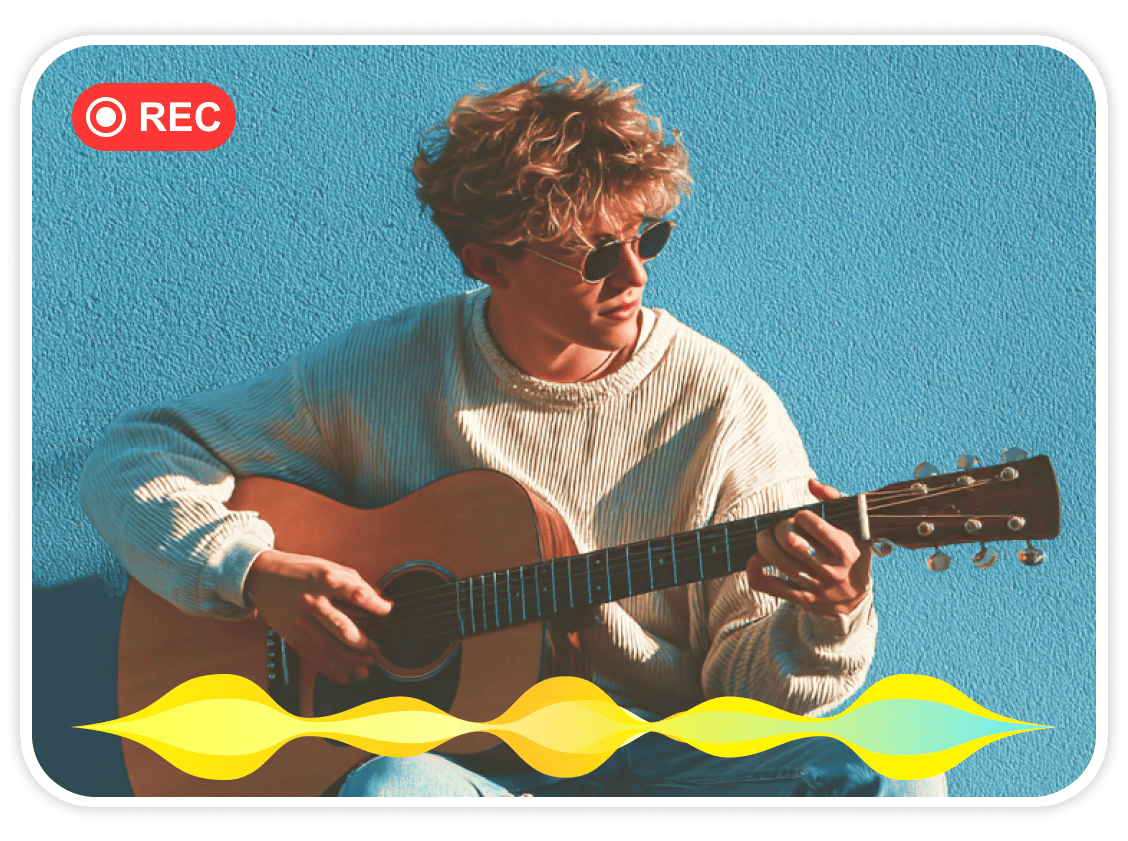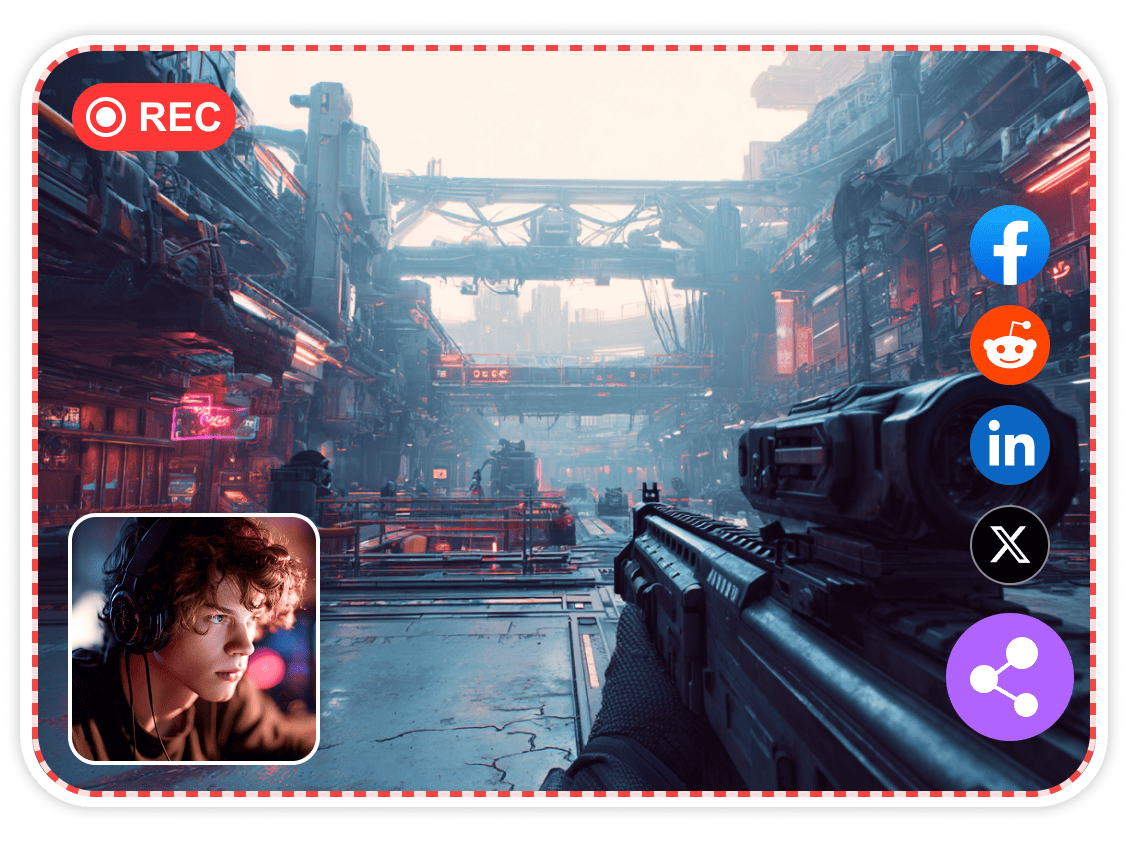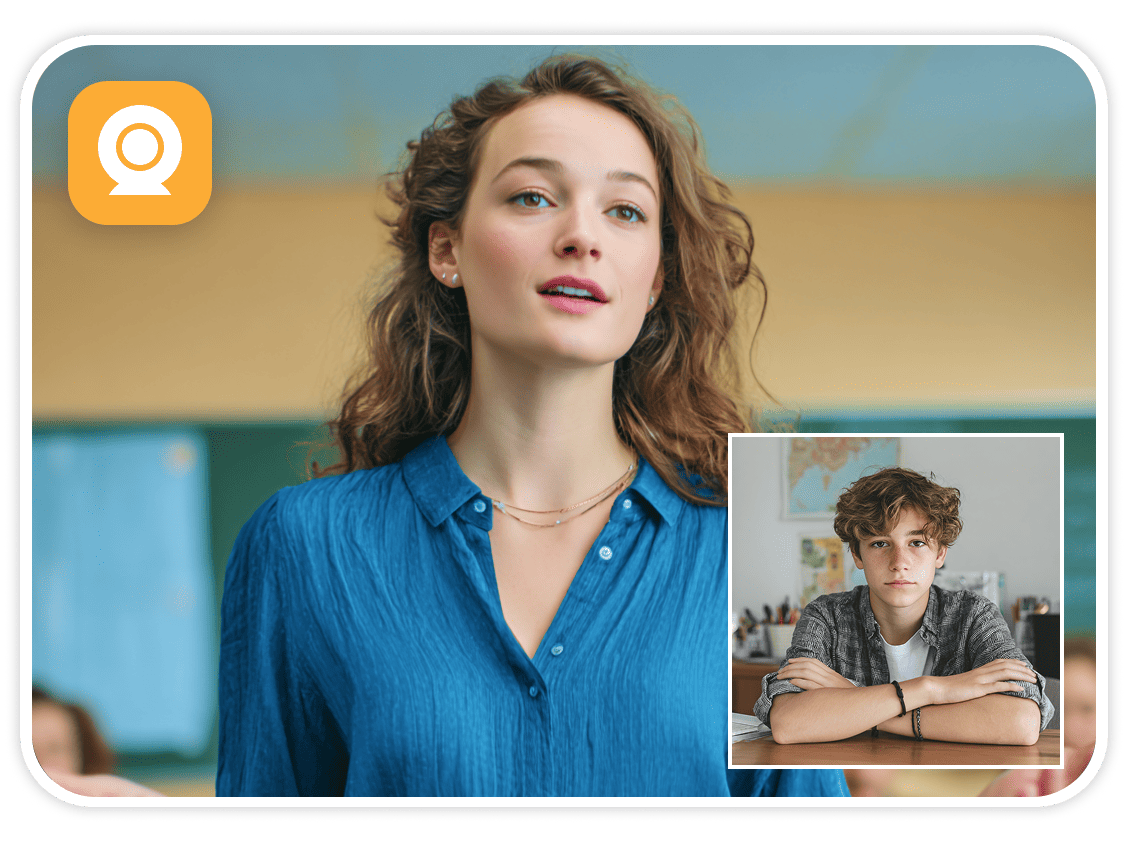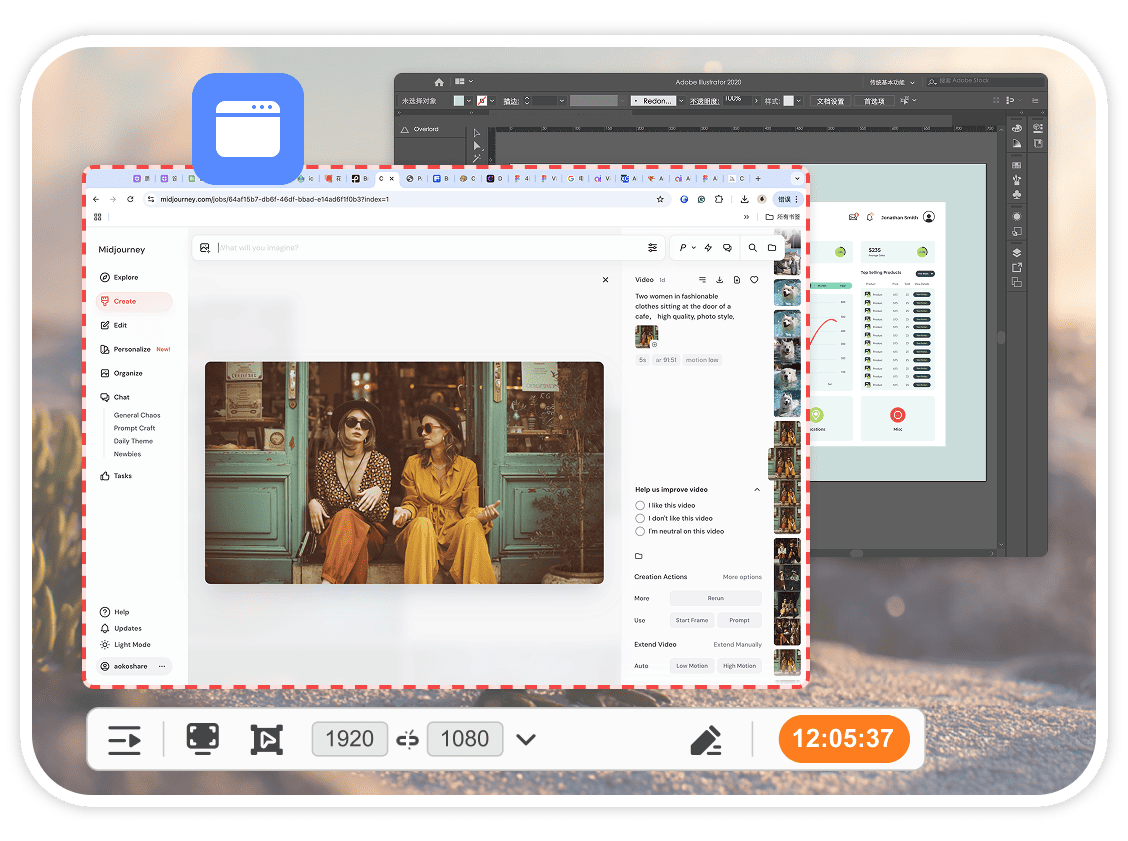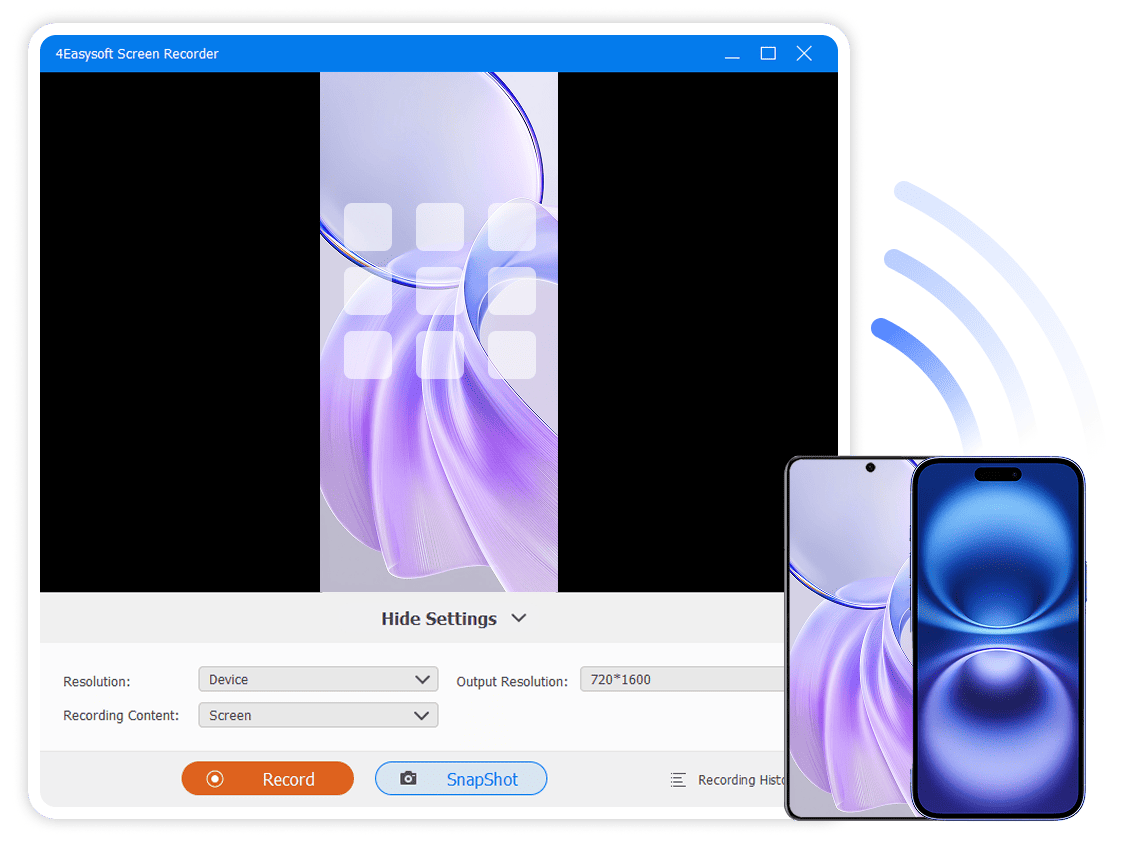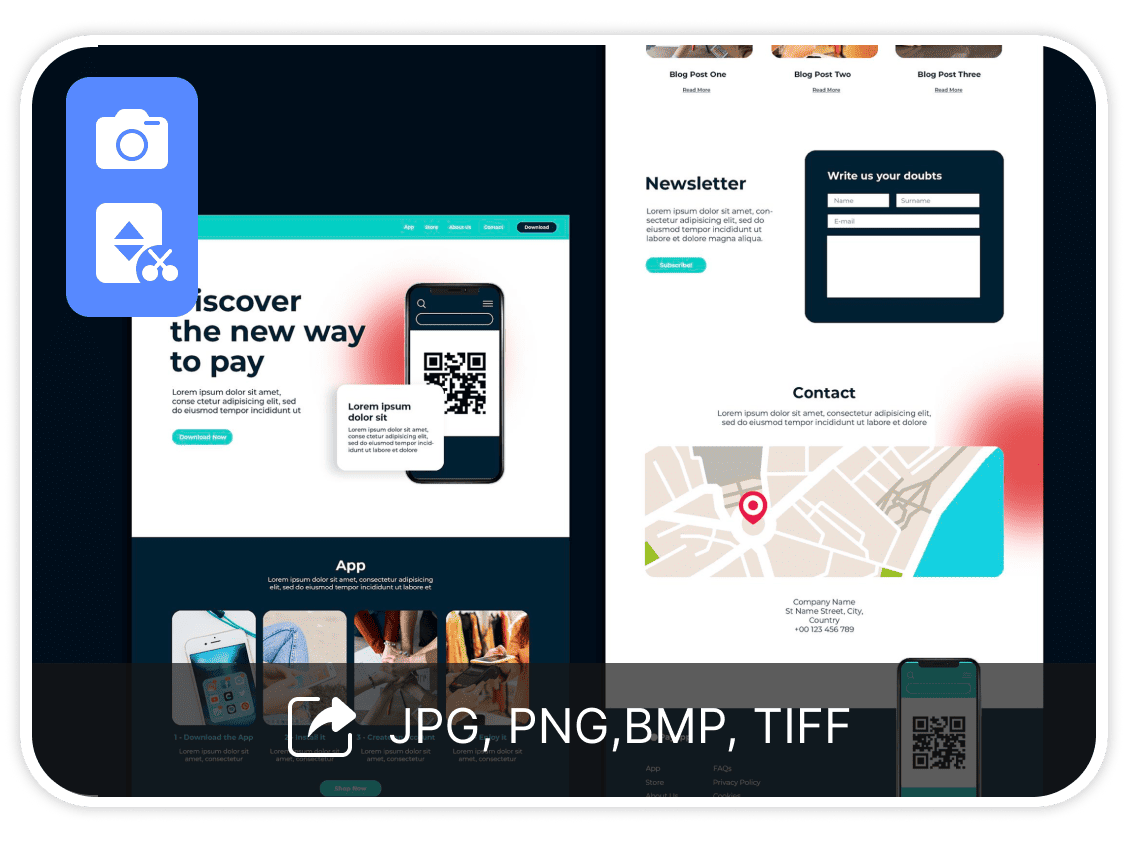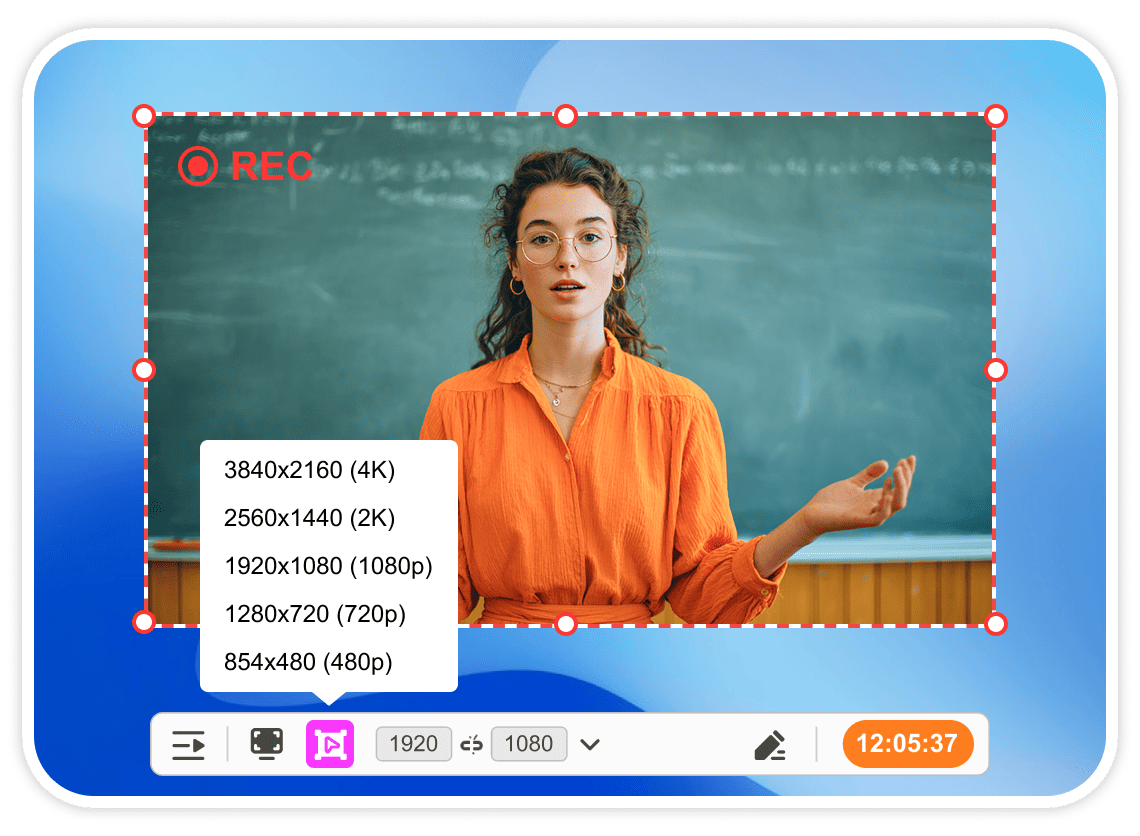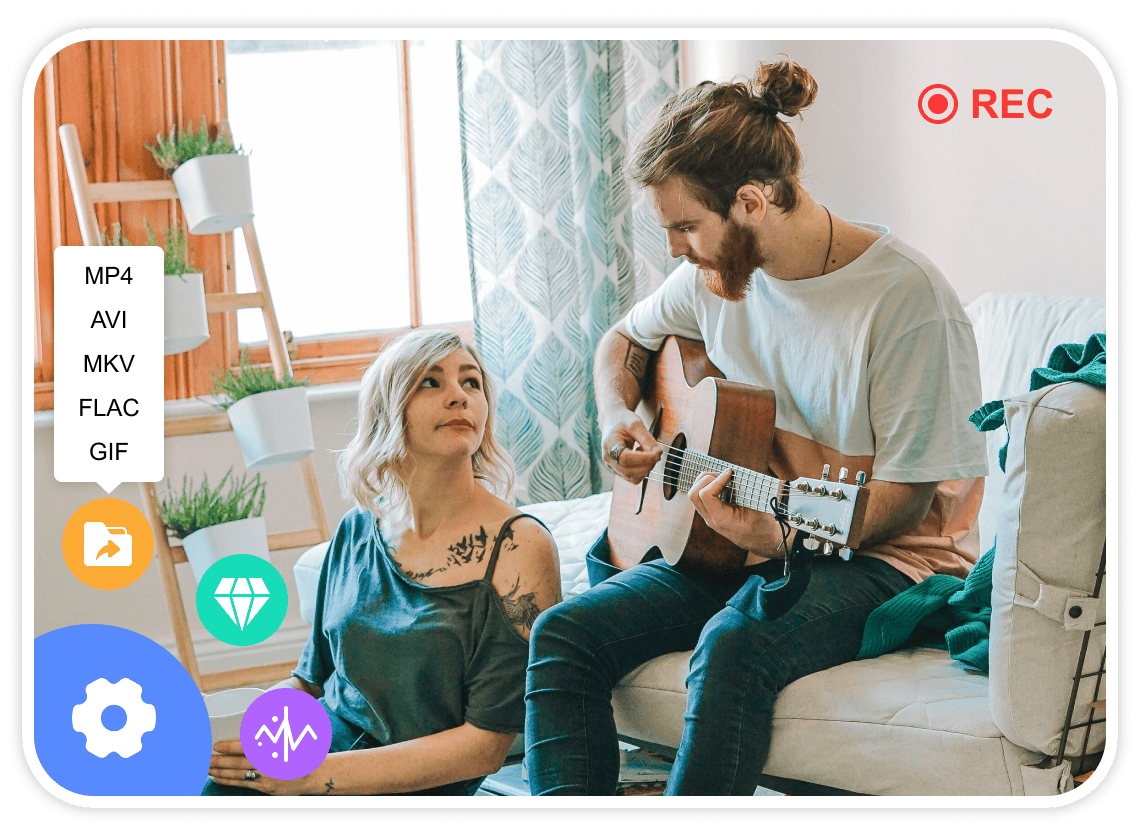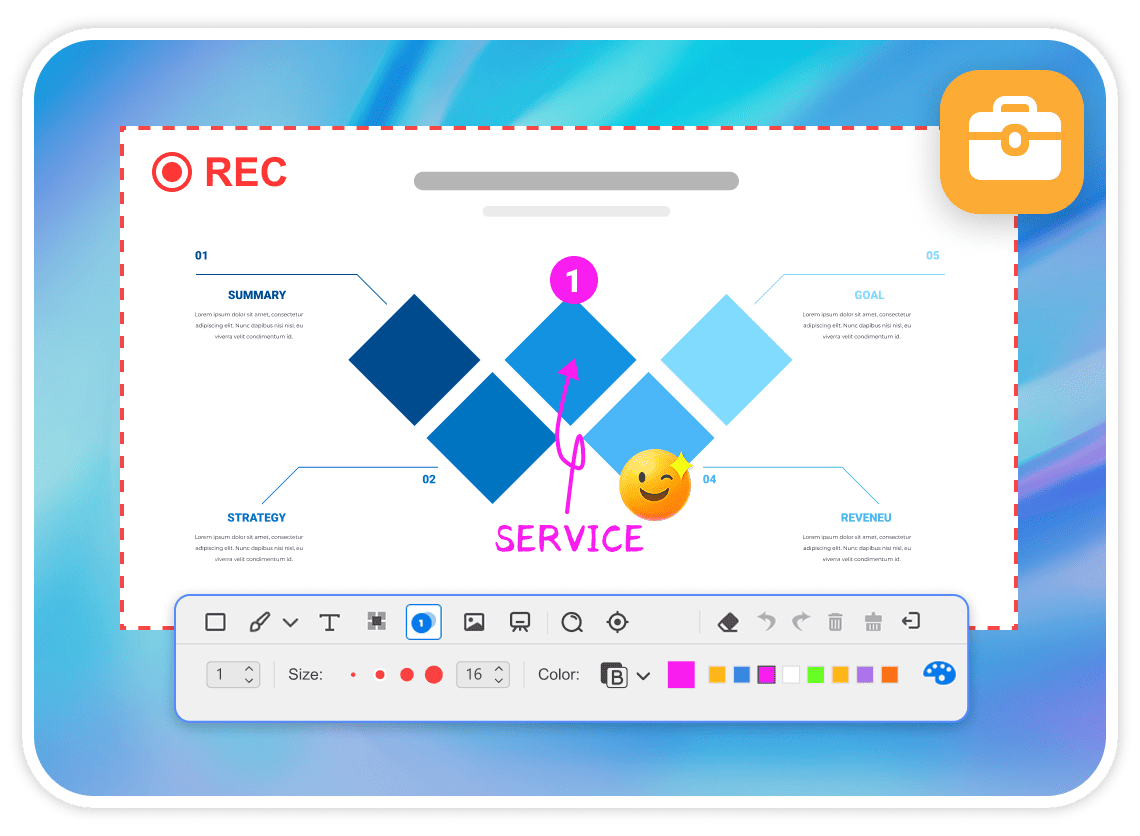Więcej rozwiązań, których możesz potrzebować
- Ponad 10 stron internetowych do oglądania darmowych seriali telewizyjnych w 2025 roku
- [Prosty przewodnik] Jak korzystać z nagrywania według harmonogramu w OBS
- 12 najlepszych stabilizatorów wideo do naprawy trzęsących się filmów i zapewnienia im wysokiej jakości
- Najlepszy przewodnik po nagrywaniu plików MP3 na iPhonie [2025]
- Nagraj ostatnie 30 sekund klipu na komputerze [Szczegółowy przewodnik]
- Jak nagrywać AirPod Audio na Macu? Proste kroki i więcej!
- Jak zrobić zrzut ekranu na komputerze Acer? 7 łatwych metod dla Ciebie!
- 3 proste przewodniki po nagrywaniu ekranu Genshin Impact [samouczek]
- Jak długo można nagrywać ekran? [z innymi szczegółami]
- 6 prostych sposobów na zrzut ekranu w Google Pixel [2025]
 Dla Windowsa
Dla Windowsa Dla Maca
Dla Maca Bezpłatne rozwiązania online
Bezpłatne rozwiązania online